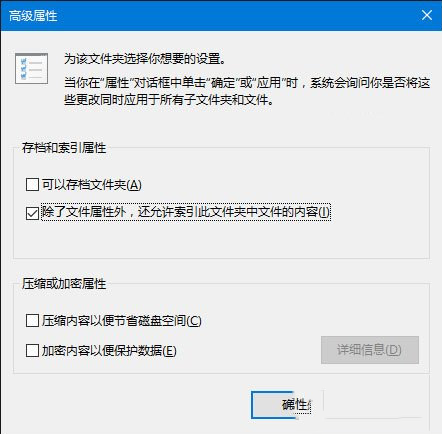win10搜索功能不能用怎么办?当这套系统失灵的时候,这时候你在任务栏搜索框或者设置应用搜索框中输入文字时搜索不到任何内容。怎样才能让它恢复呢?
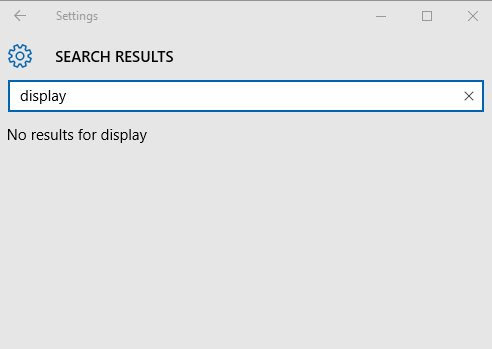
如果遇到类似的问题,此时可参考下面的方法解决。
按Win+R打开运行,输入下面的路径回车:
%LocalAppData%\Packages\windows.immersivecontrolpanel_cw5n1h2txyewy\LocalState
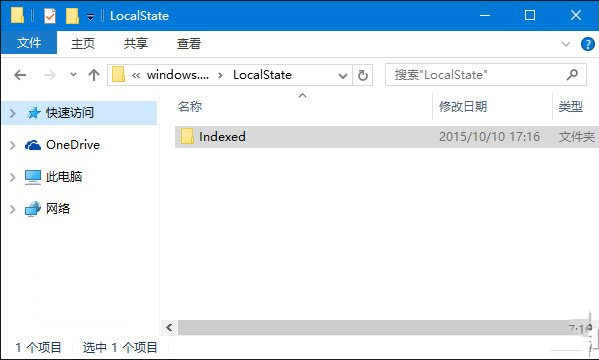
在打开的文件夹中右键单击Indexed目录——属性,点击“高级”。
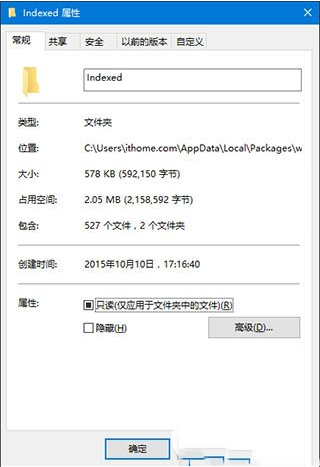
如下图所示,取消勾选“除了文件属性外,还允许索引此文件夹中文件的内容”,之后再重新勾选。等待系统重新建立好索引后就可以正常搜索系统设置了。建立索引需要一些时间。